|
|
ここ最近、普及著しい各社デジタルレントゲンのJPEG画像取り込みに対応しました。JPEG画像は等倍で取り込むためにキャリブレーションが必要ですが、AtoZでは2種類の方法でキャリブレートすることができます。 また、当社販売商品のコンピューテッドラジオグラフ デジセフの場合、Windows版CephaloMetrics AtoZならば直接デジセフを動作させて画像の取り込みを行うことができますし、また、デジセフのIPプレート専用のキャリブレーションボタンも付いています(Mac版、Win版共)ので、お好きな方法で画像を取り込むことができます。 |
<キャリブレーション方法 その1> 縦と横の解像度情報を入力する方法。 |
|
●「JPEGデジセフ」ボタンを押します。 ●「カスタム解像度」ボタンを選択して、縦と横の解像度 ( dpi ) の数値を入力します。 以上これだけの操作で画像を等倍で取り込むことができます。しかも、入力した数値は記憶していますので毎回入力する手間はかかりません。 ●これらはデジセフ専用のIPプレート選択ボタンです。 該当するボタンをクリックするだけで、IPプレートのキャリブレートが行えます。 |
<キャリブレーション方法 その2> 2点または4点入力キャリブレーション方法。 |
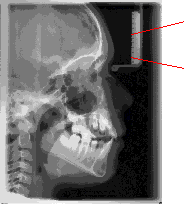 |
Point 1 Point 2
|
 |
※画像の縦と横の比率が判っている場合は2点キャリブレーションで、わからない場合は4点キャリブレーションで行います。 レントゲン撮影時のキャリブレーション用アルミメジャーは当社にあります。ご注文ください。 |
フェイシャルダイヤグラムの重ね合せ位置と平面のカスタマイズ化 |
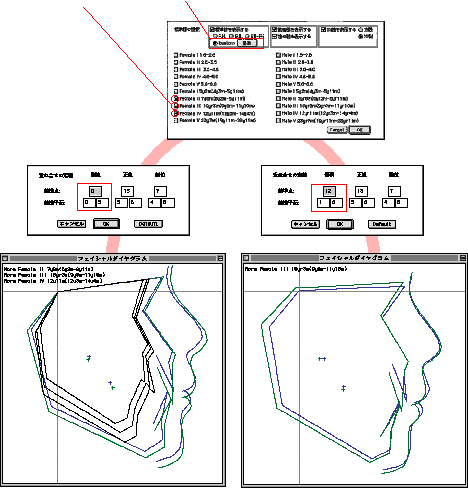 |